この記事には広告を含む場合があります。
記事内で紹介する商品を購入することで、当サイトに売り上げの一部が還元されることがあります。
こんにちは、@ぼうです。
リモートワークと通勤の比率が圧倒的に通勤に傾いたので、朝の通勤時(1時間)をブログ執筆時間に当てられるようにLenovo Ideapad Duetをカスタマイズしたので紹介します。
 【レビュー】Lenovo IdeaPad Duet – お絵描きもできる万能格安Chromebook
【レビュー】Lenovo IdeaPad Duet – お絵描きもできる万能格安Chromebook
もくじ
- 座れる
- 膝の上で安定してタイピングできる
- 可能ならペンでお絵かき
- 隣の人から覗かれない
- 北側の席に座る

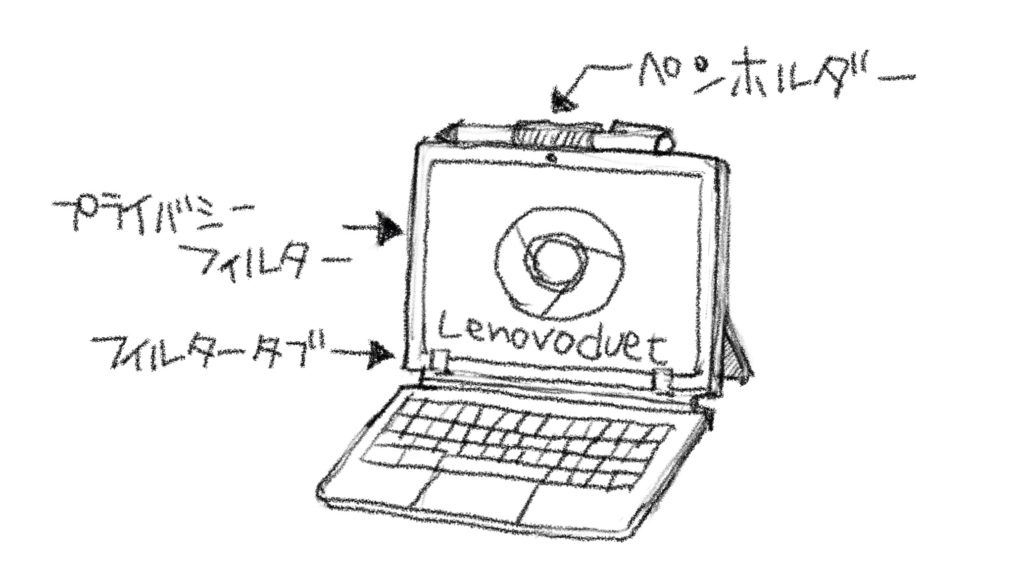
座れること
そもそも座ることができなければ話になりません。
座れないときはニュースを見るか、SNSを見るしかありません。
自分は幸いにもほぼ始発駅なので、100%の確率ですわれます(ラッキー)。
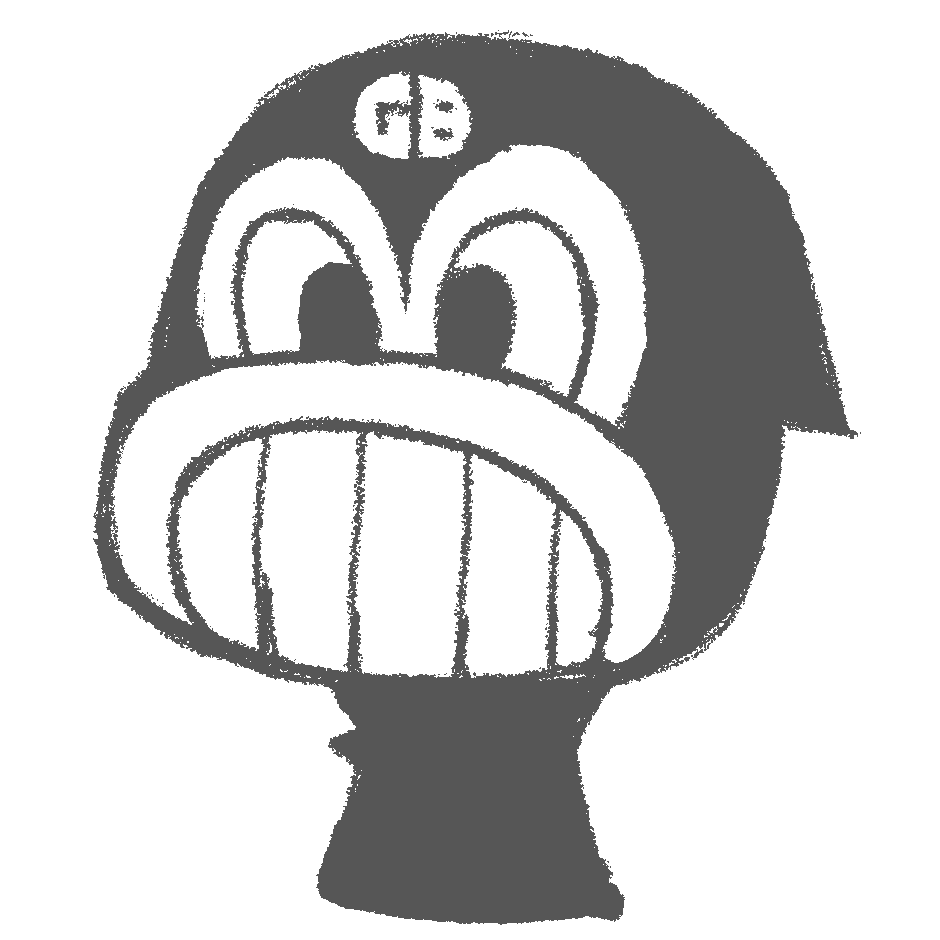
スマホは誘惑が多すぎていかん(笑)
膝の上で安定してタイピングできること
Lenovo Ideapad Duetはキックスタンド式なので安定度にかけますが、リュックをテーブル代わりにすることで安定してタイピングできることがわかりました。
座席がギュウギュウだとタイピングに支障が出ますが、大抵なんとかなります。
可能ならペンでお絵かき
せっかくUSIペンに対応しているので、好きなときに手書きメモしたり絵を書きたいので、ペンホルダーを増設しました。
隣の人から覗かれない
書いているテキストを覗かれる程度なら気にしませんが、たまにはデリケートな内容の画面も開くことがあるので、プライバシーフィルターをつけました。
北側の席に座る
背中に太陽をしょってしまうと画面が光って見づらいので、なるべく北側に座ります。
カスタマイズし終えたLenovo IdeaPad Duet Chromebookはこんな感じ。
カスタマイズとか言ってるけど、改造とかは一切していない。
- 画面上部にUSIペン ホルダーを設置
- プライバシーフィルターとフィルターを抑えるタブシールを設置
USIペンホルダーを設置
iPadみたいにペンが張り付かないから、ペンホルダーをつけてみた。
キックスタンドカバーがつかなくなるかと思ったけど、磁石が強いから全然平気だった。
Lenovo IdeaPad Duet の欠点が1,000円で解決してしまうので超おすすめ。
3個入りなので1個300円ちょっと。
覗き見防止フィルム(プライバシーフィルター)装着
やっぱり電車に乗っていると隣の人の視線が気になるので、プライバシーフィルターを装着しました。
昔使っていたSurfaceのプライバシーフィルターがあったので、カットして使うことにしました。
固定タブを購入して、着脱式にしました(安心の3M製)。
たったこれだけのカスタマイズですが、快適に作業できる環境となりました。
やはり隣に大きめの男性が座るとタイピング時が窮屈ではありますが、なんとかなるレベルです。
Lenovo IdeaPad Duet の打鍵音も静かなので、怪訝そうな顔をされることもありません。
在宅勤務から基本出社になって睡眠時間が短くなるデメリットと、移動のだるさはありますが、朝の通勤時間をブログ記事作成の時間にすることができるようになったのはメリットとなりました。
10.1インチの大きさでフルバージョンのChromeブラウザが使えるのは非常に大きいですね。
不満点はキックスタンドくらいですね。
USIペン対応のASUS Chromebook Flip C101PAの後継機が待ち遠しいです。